Das MeinRadio – TS3AudioBot Webinterface, ist eine Webanwendung, die es ermöglicht, unendliche MusikBots auf einem TeamSpeak 3 Server zu connecten bzw. zu erstellen und anschließend darauf YouTube Links oder Radio Streams abspielen zu können. Es ist direkt von mir selbst programmiert worden über mein neben Projekt AnuaCP.de. Es bietet interessante Funktionen um MusicBots einfach und schnell verwalten zu können. Mittels der API Integration des TS3AudioBots, bietet das Webinterface alles was man zum Hosting von MusicBots für Freunde und Kollegen braucht. Es ist eine Freeware im Bereich Webanwendungen und ist mit PHP, HTML geschrieben worden. Details siehe weiter unten 🙂
Funktionsumfang des Interfaces
Folgende Funktionen beinhaltet die v1:
- Musikbot erstellen
- MusikBot verwalten
- Benutzer Registrierung
- Bot Limits
- Bot Limit Aktionen
- User Verwaltung
- Radio Quicklinks
- Ticket System
- Email Verifizierung (Externer Mail-Server vorraussetzung)
- News Post
- Multi-Node Server API
- Google Recaptcha v2
1. So installierst du das Webinterface
Zunächst kann man komplett kostenlos und unverbindlich bei AnuaCP.de das Produkt bestellen. Anschließend können wir das Webinterface auf unserem Webhost hochladen. Hierbei ist zudem wichtig, dass bei eurem Webhost, die PHP Extension php-curl installiert und aktiviert ist. Es werden keine weiteren Schritte benötigt als Voraussetzung für den Webhost. Ihr könnt also egal ob Webspace oder vServer das ganze easy aufsetzen. Wichtig ist nur das wir das Interface auf der PHP Version 7.4 getestet haben und ab 8.0 es gegebenfalls zu Komplikationen bei der PHP Library PHPMailer kommen kann.
Jetzt können wir auf unserem Webhost, eine MySQL Datenbank erstellen und anschließend diese mit der datenbank von AnuaCP überschreiben sodass alles direkt angepasst ist.
Pfad zu Datei: includes/mysql.php
Damit das Interface mit der Datenbank kommunizieren kann, ist es notwendig, alle dazugehörigen Zugangsdaten in der mysql.php Datei zu hinterlegen. Damit greift dann das Interface auf der Lokal gehosteten Datenbank zu, um Einträge zu setzen wie User Registrierung oder Datenabgleichungen.
2. Den Google ReCaptcha v2 einrichten
Damit das Interface vor Spam und überfluten an Registrierungen geschützt ist, verwenden wir hier den Google ReCaptcha v2 als Integration zum Schutz vor Spammern. Hier ist einmal der Link wo Ihr euch mit euren Google Konto einen ReCaptcha Access API Token erstellen könnt: Link (ReCaptcha by Google)
Damit es nicht zu Fehlermeldung kommt, tragen wir bei setExpectedHostname unseren Domain Namen ein. Dies gilt für folgende PHP Dateien:
register/index.php
login/index.php
3. SMTP Mail Server konfigurieren
Damit wir auch verifizieren können, dass die Nutzer die sich registrieren auch eine gültige Email Adresse haben, bietet das MeinRadio – Webinterface eine SMTP Mail Sender Funktion an. Damit wird im Endeffekt an den Nutzer eine Email gesendet mit einem generierten Verifizierungstoken der nur einmal genutzt werden kann. Ist der Nutzer also nicht in der Lage sich zu autorisieren, bleibt der Account gesperrt und ggf. kann aber auch der Admin das ganze manuell Freischalten lassen im User Management Bereich.
Diese Parameter können in der Datenbank unter Tabelle “email_server” hinterlegt werden.
Maximale Email Server: 1x
id: 1 oder höher
host: Mail-Server URL oder Hostname
account: max@mustermann.example
password: email password
secure: Wähle aus: ssl, tls oder none
port: SSL => 465, TLS => 587, NONE => 25
type: Immer hier eintragen: default
Tipp: Wenn ein User bereits als Admin aktiv ist
Danke!
Das Interface gibt es kostenlos als Download und ich bin für jede Erwähnung dankbar 🙂
Wie hilfreich war dieser Beitrag?
Klicke auf die Sterne um zu bewerten!
Durchschnittliche Bewertung 0 / 5. Anzahl Bewertungen: 0
Bisher keine Bewertungen! Sei der Erste, der diesen Beitrag bewertet.
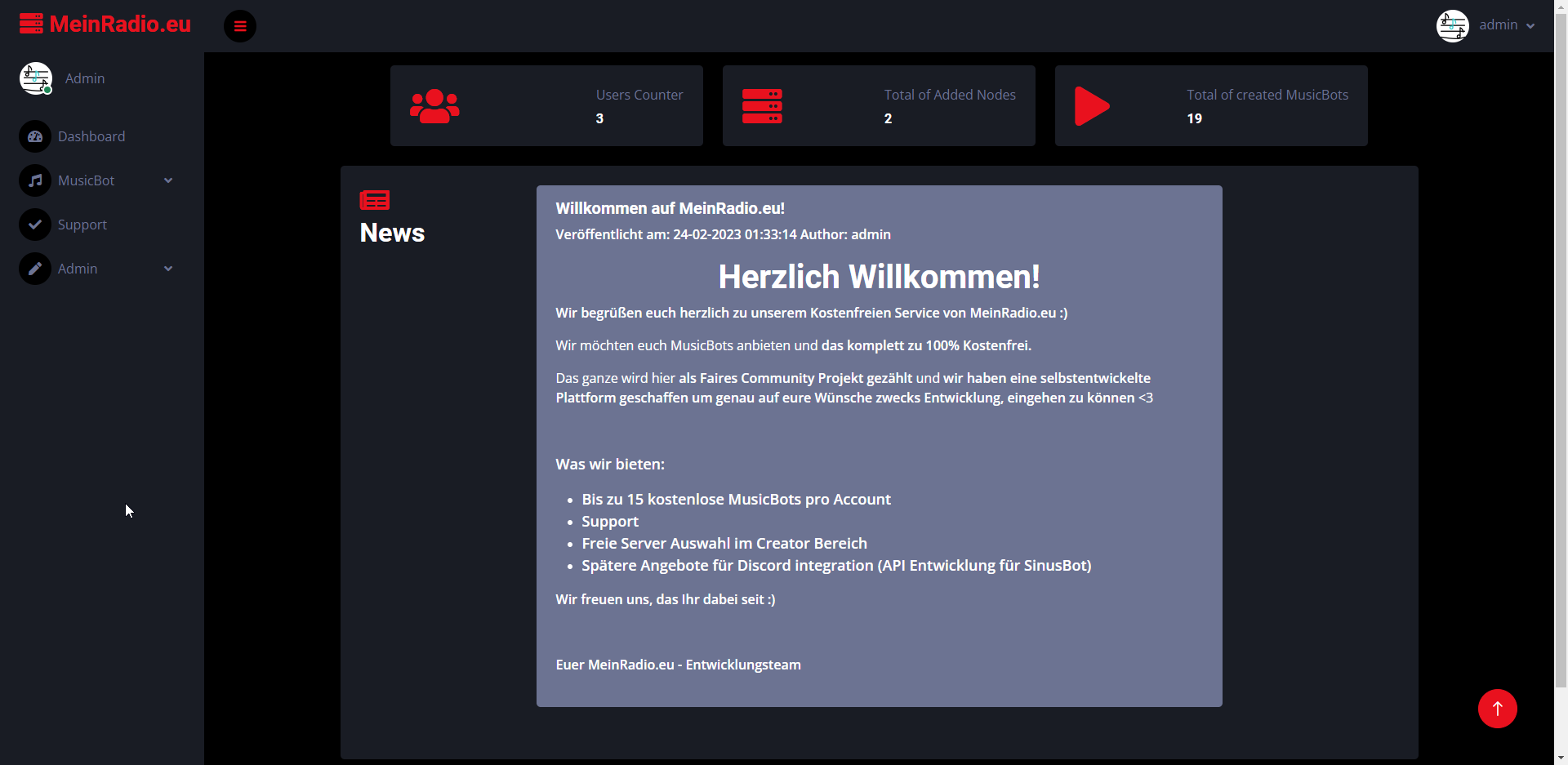

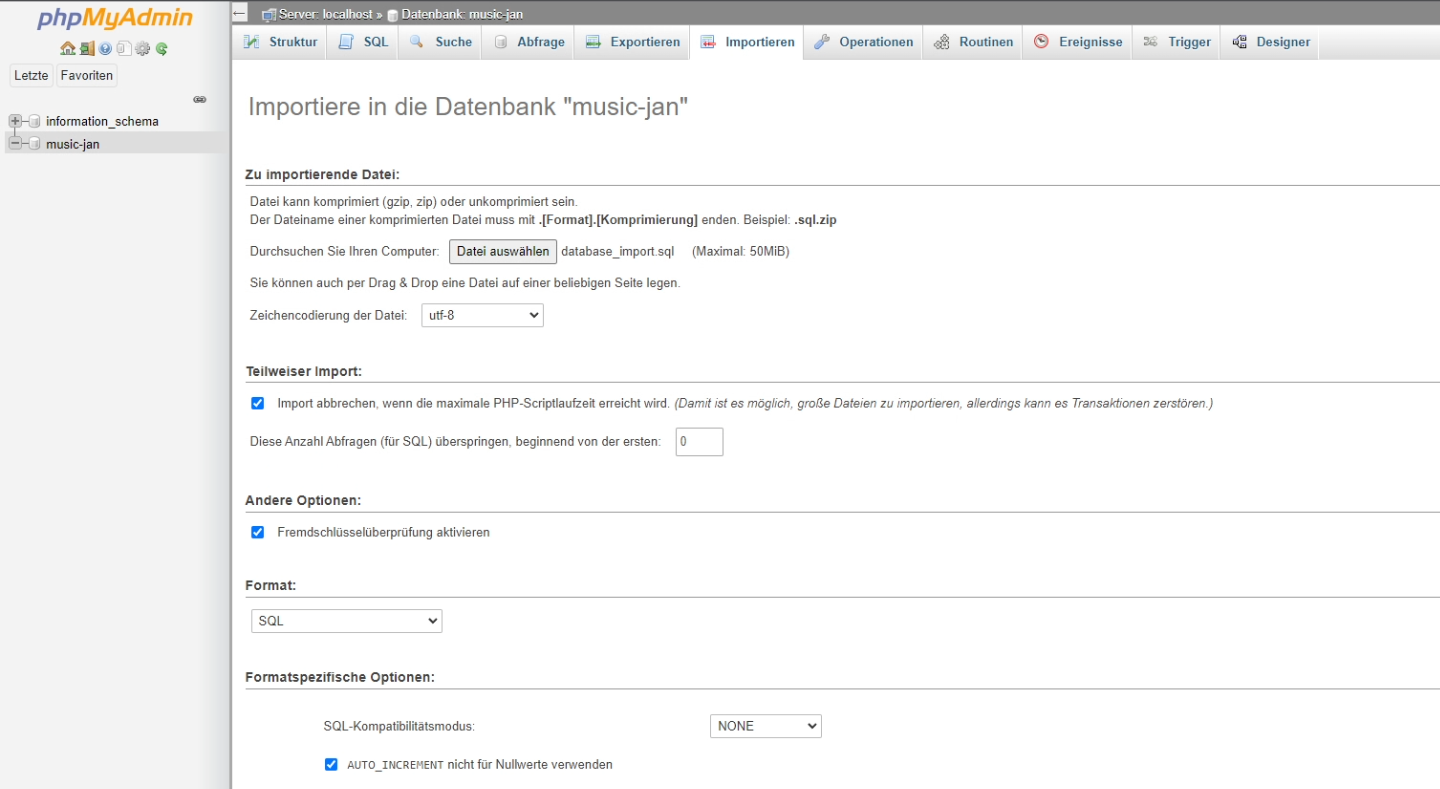
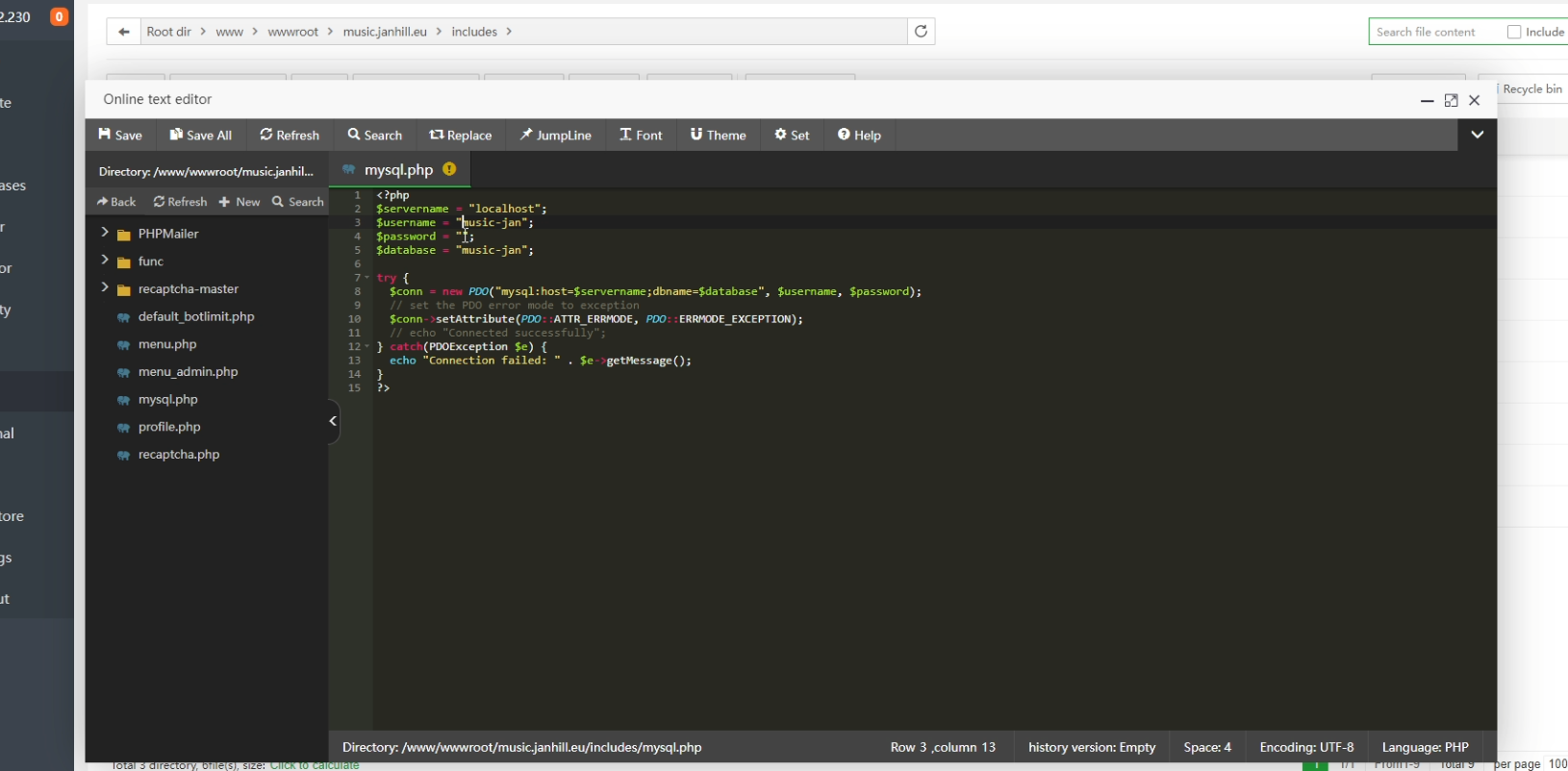
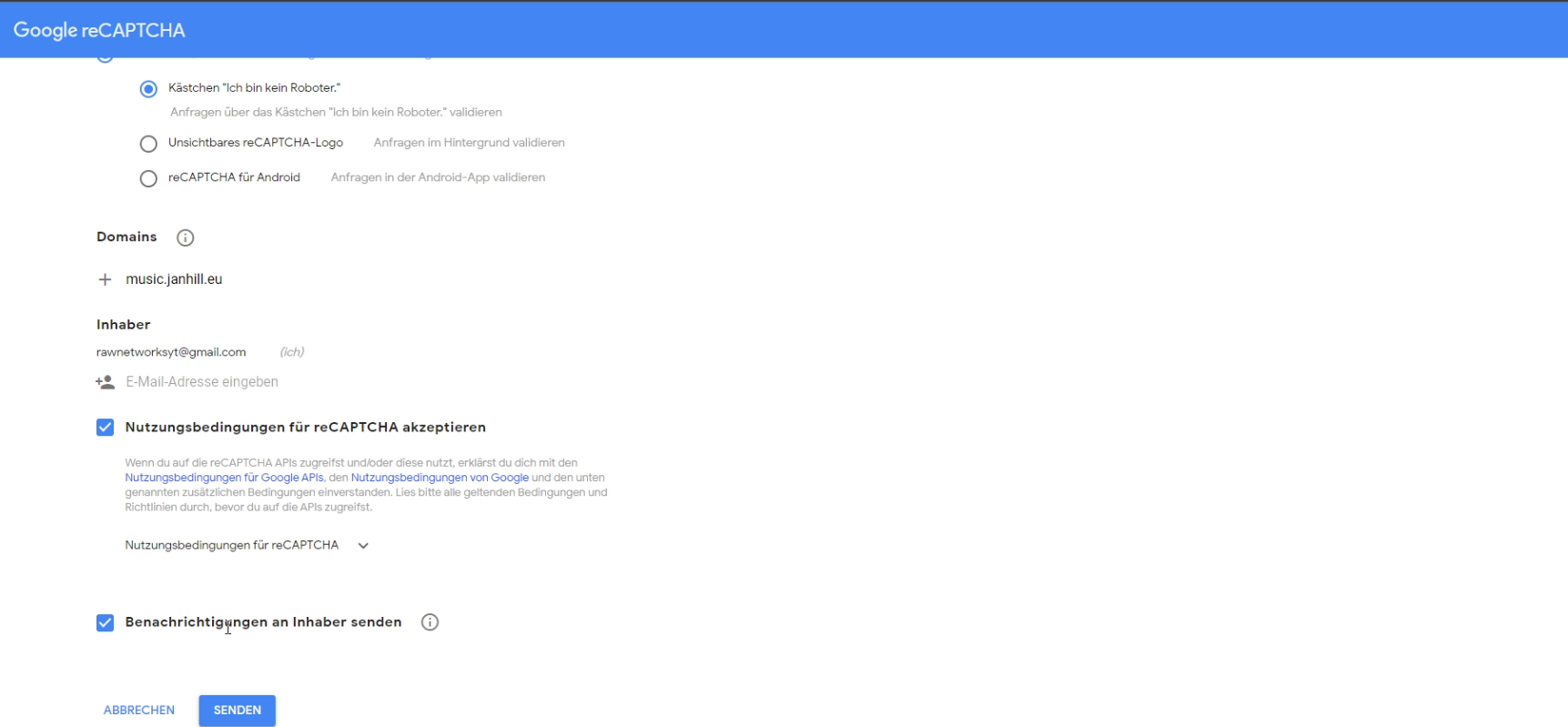


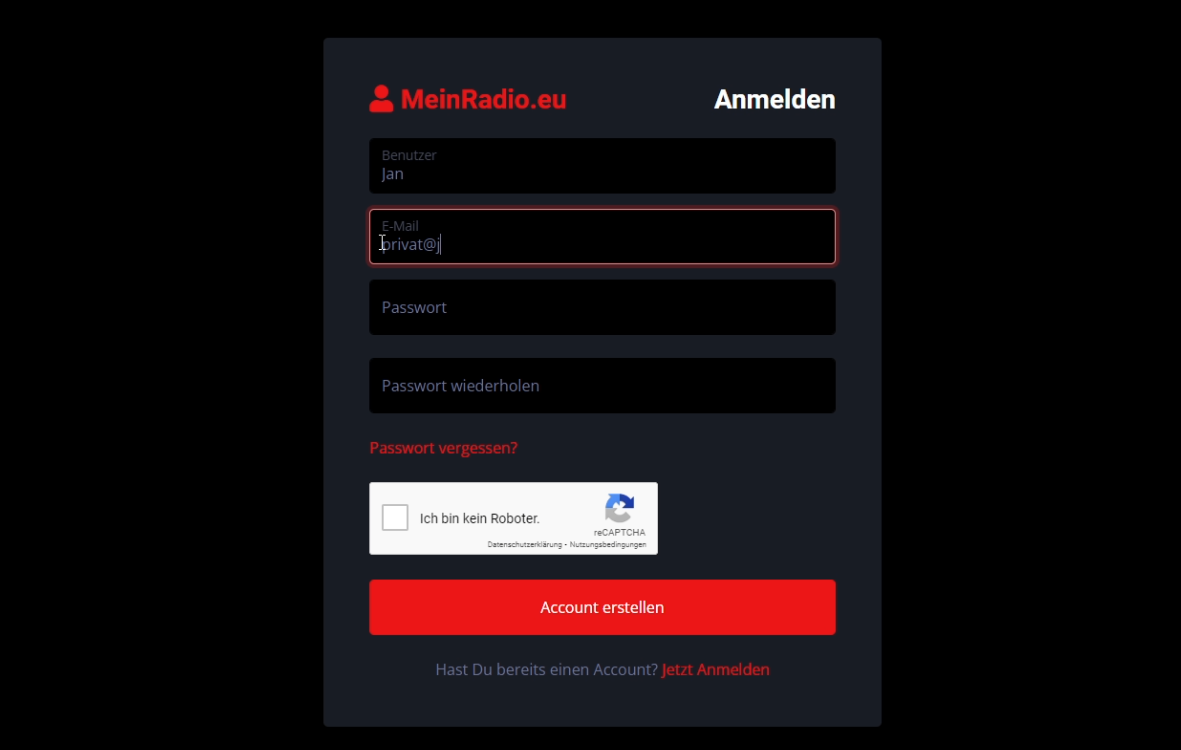
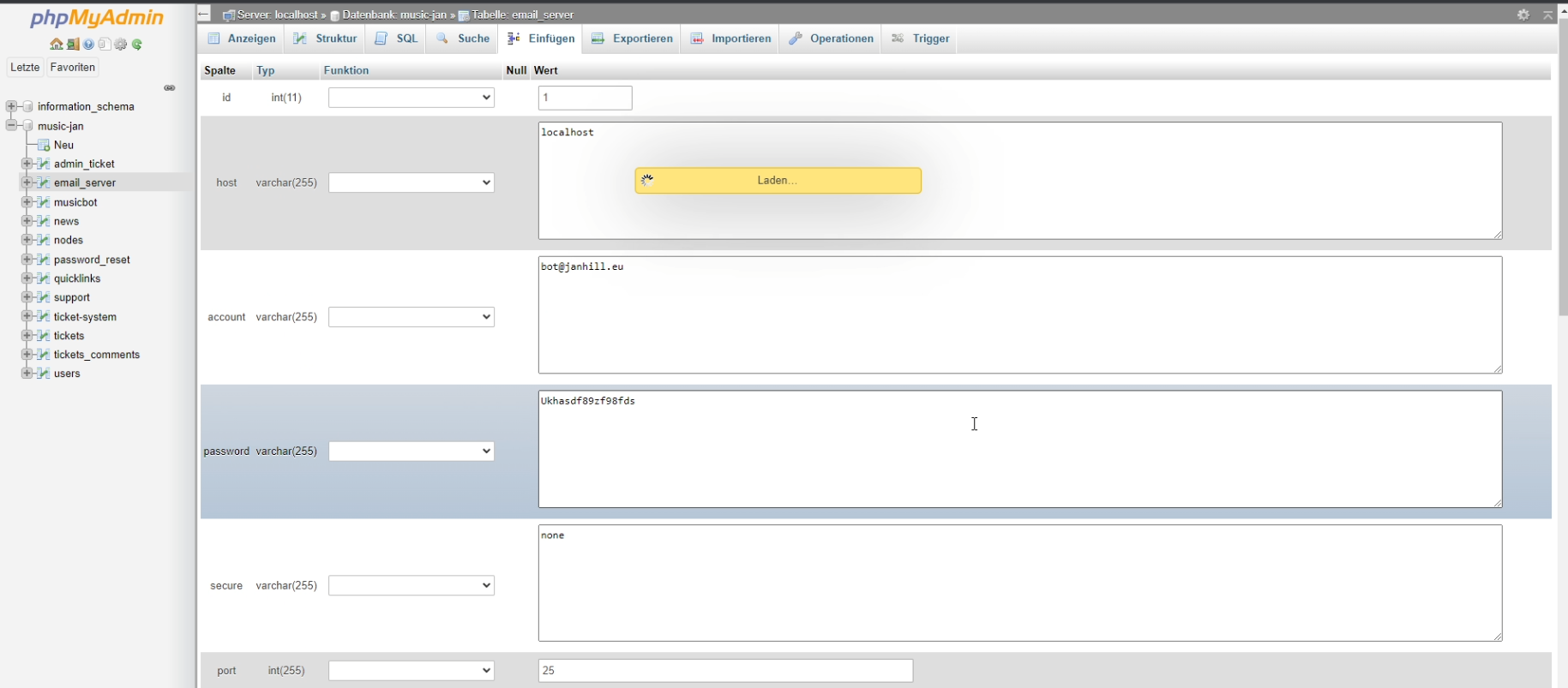
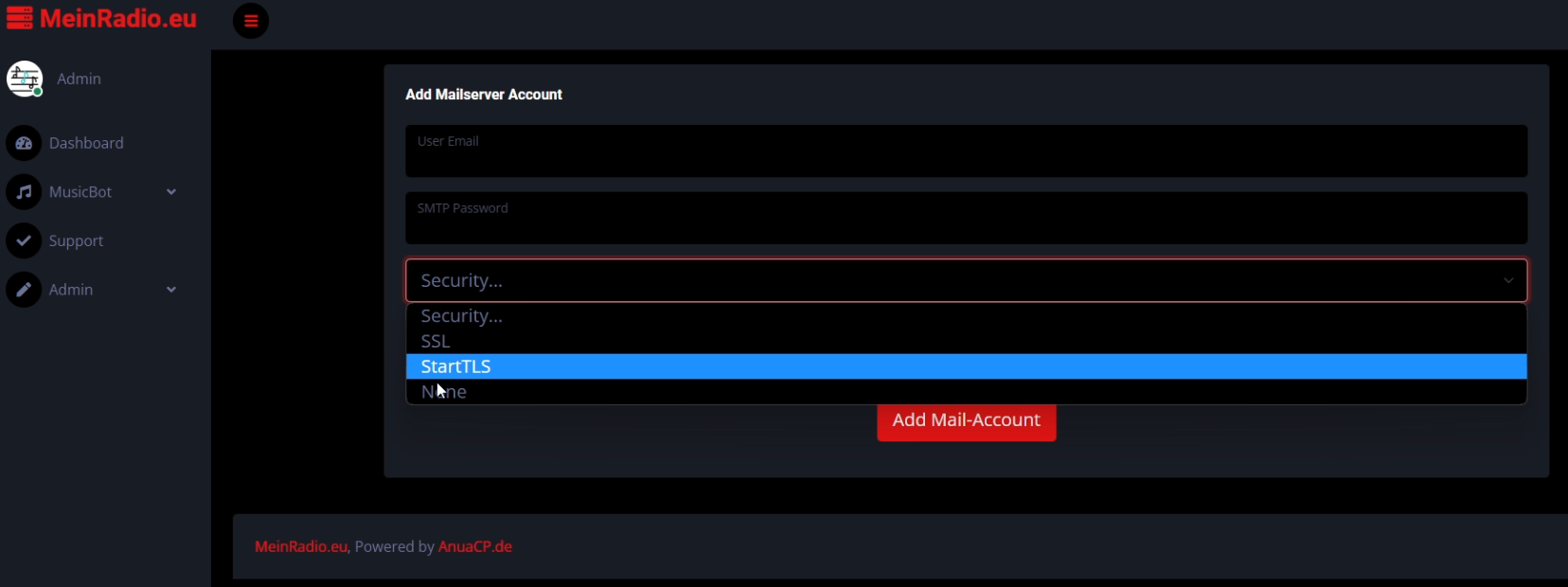
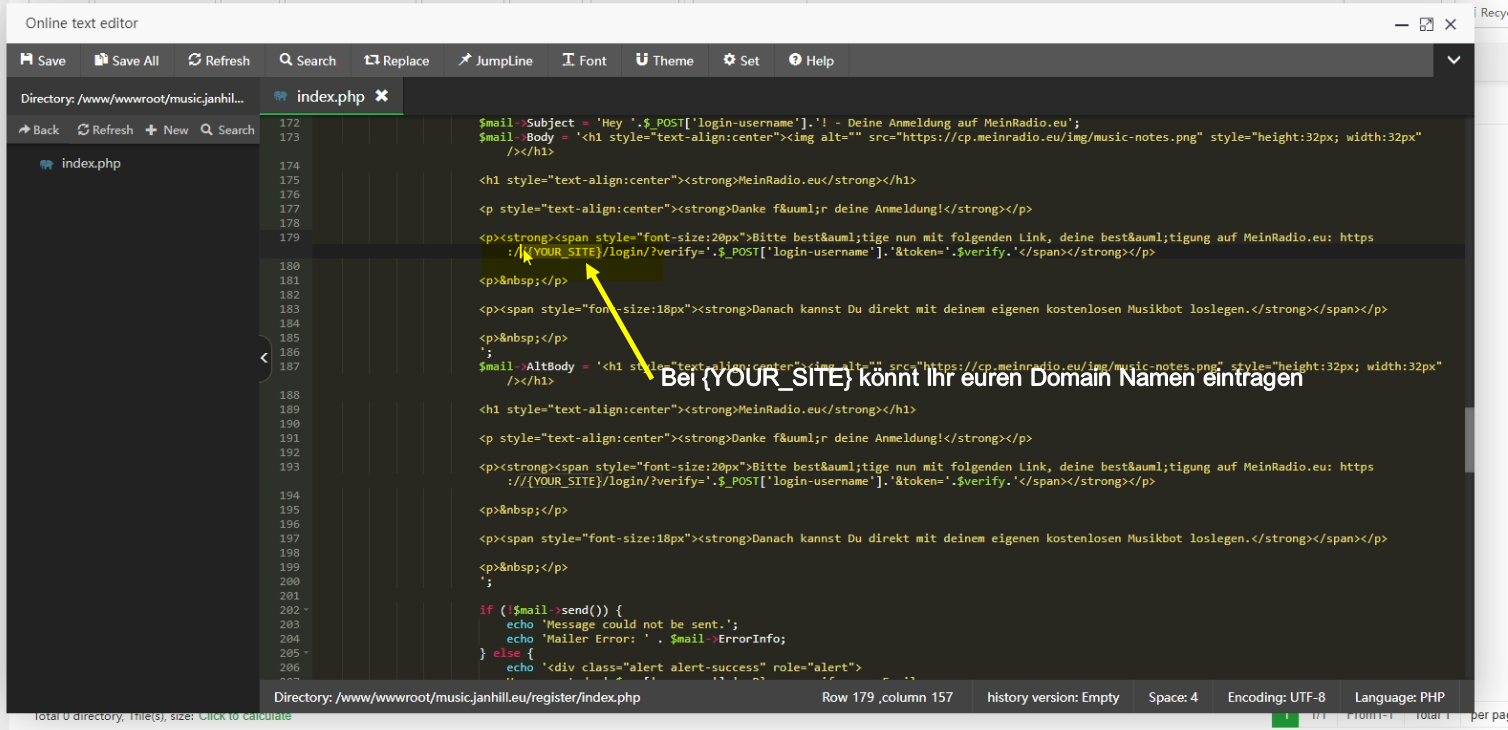
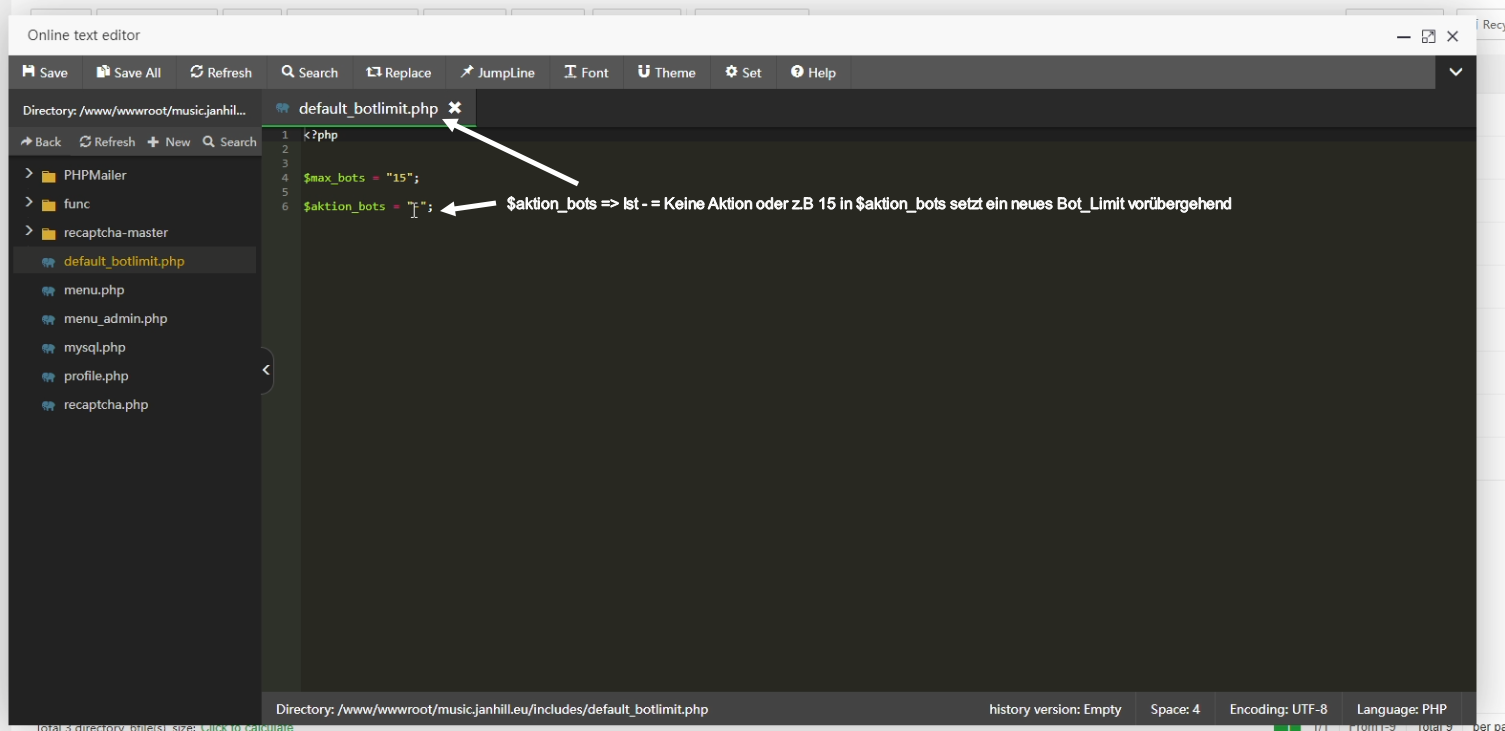

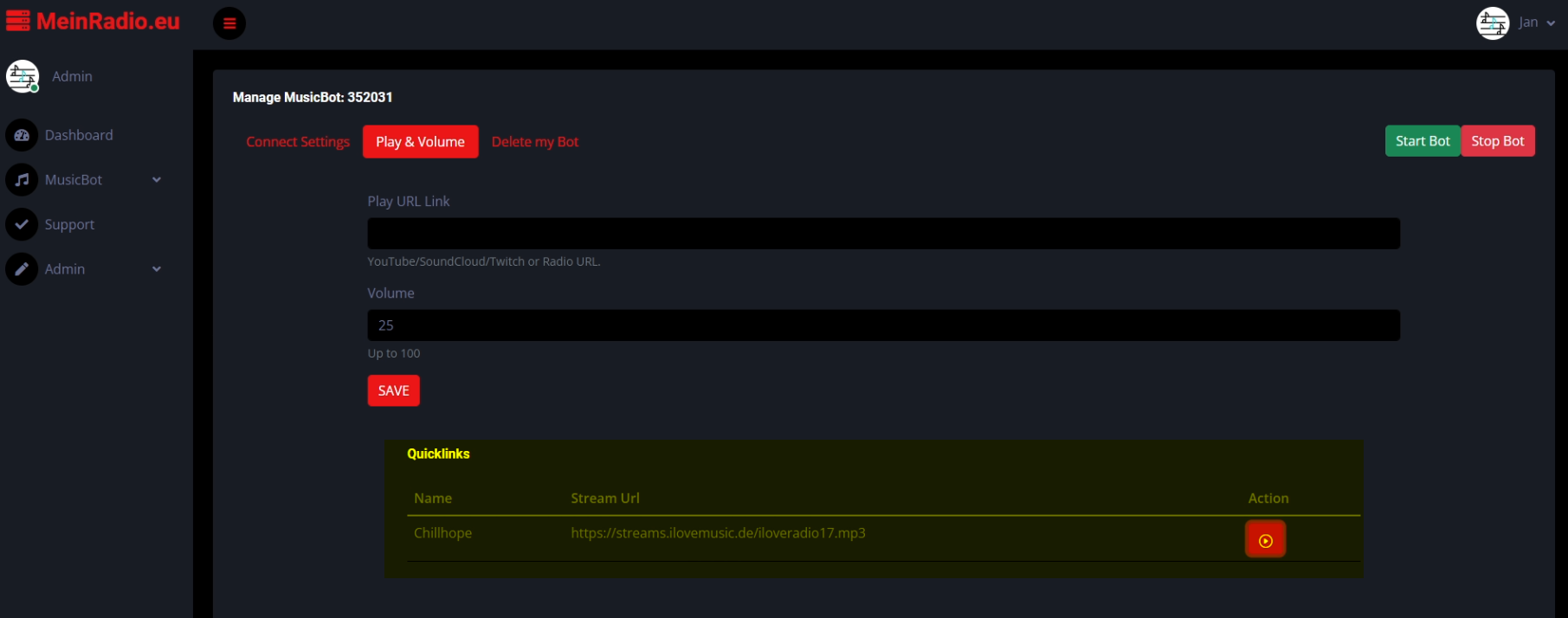
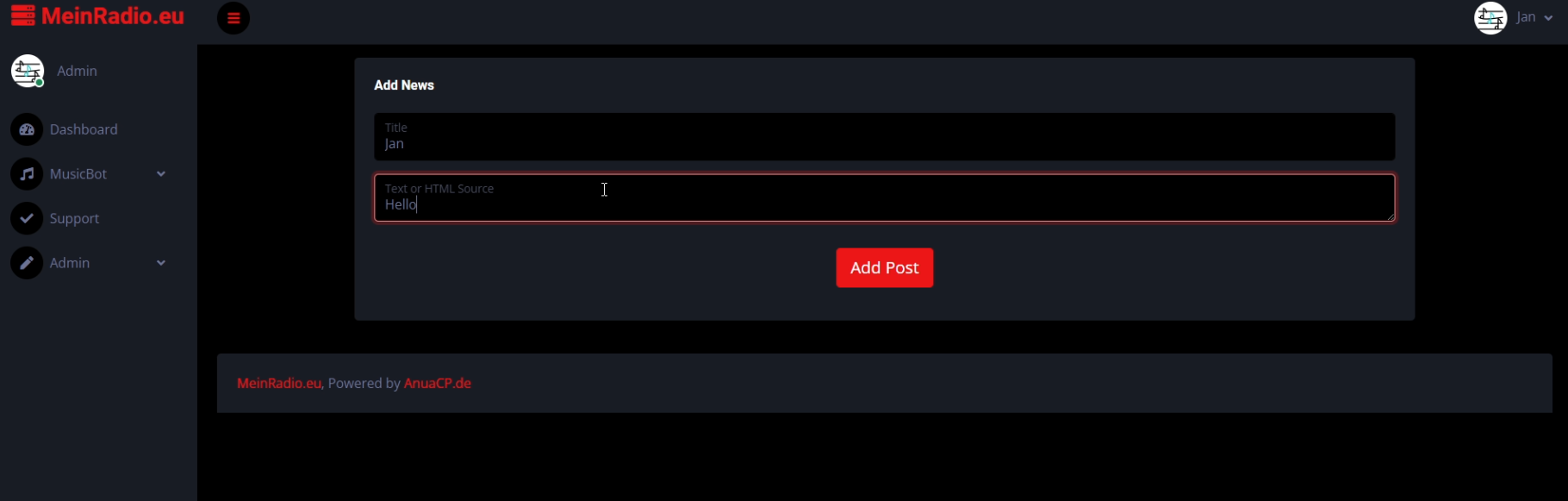
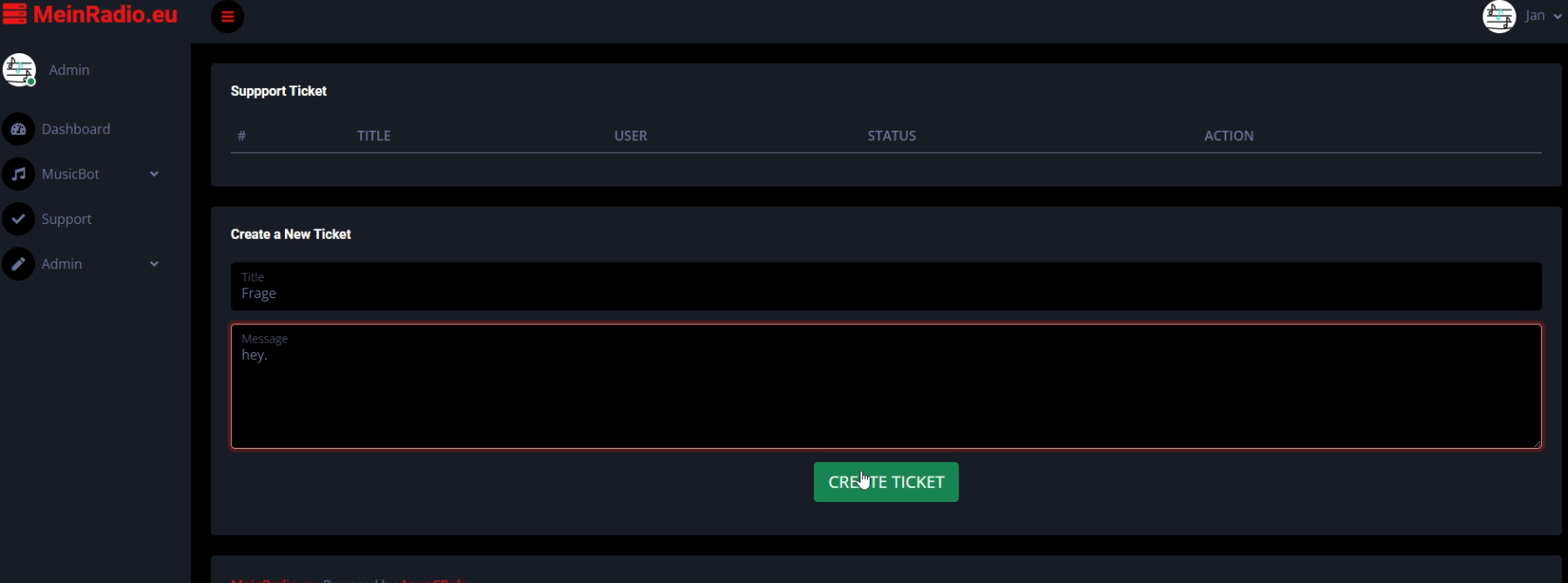
Schreibe einen Kommentar